Kratka rasprava o tome kako kao profesionalac dodati sliku u Tiktok video objavu
Tiktok je već primio više od milijardu preuzimanja diljem svijeta, a i dalje raste. Korisnici su postali oduševljeni korištenjem ove aplikacije jer nam omogućuje snimanje videa u trajanju od 3 minute ili manje i gledanje drugih ljudi u cijelom svijetu. Dok nastoji postati bolji, postoje mnoge značajke koje možete koristiti da svoj Tiktok video učinite jedinstvenim; jedan od njih je dodavanje slike na video. Međutim, dodavanje slika tijekom snimanja na Tiktoku moglo bi biti malo nezgodno za neke korisnike. Srećom, pronašli smo način da vas naučimo kako dodati sliku u Tiktok video s tri metode i učite iz njih.
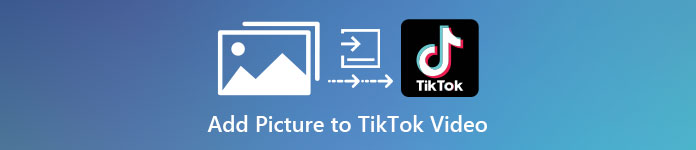
Dio 1. Kako staviti fotografiju na TikTok video pomoću dvije ugrađene Tiktok značajke
Prije nego što počnemo, želimo vas obavijestiti da su dva načina koja smo dodali u ovom članku već u Tiktoku. Dakle, sada ljubazno odaberite koji način vam najviše odgovara i uživajte u snimanju svog videa s njegovom slikom.
1. način. Kako koristiti fotografiju kao pozadinu na Tiktok videu
Pretpostavimo da želite koristiti sliku koju imate kao pozadinu; pa, pokrili smo vas. Pročitajte detaljne korake koje smo naveli u nastavku i naučite kako spojiti videozapise i slike na Tiktok.
Korak 1. Preuzmite aplikaciju Tiktok iz Trgovine Play ili App Store, a zatim je otvorite.
Korak 2. Nakon toga kliknite gumb + i idite na Učinci.
3. korak Povucite izbornik da biste vidjeli opcije, potražite Zeleni ekran i kliknite na nju. Pritisnite odaberite jednu u opcijama, zatim odaberite sliku koju želite koristiti kao pozadinu.
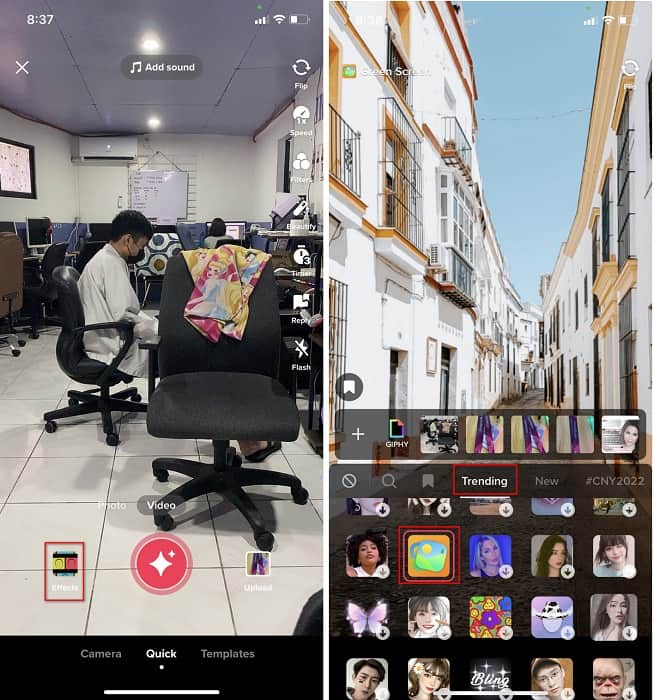
4. korak Kliknite krug REC gumb za snimanje videozapisa s pozadinom slike, ponovno kliknite za zaustavljanje, kliknite Sljedeći, onda Nacrti da biste ga spremili u mapu s računima.
2. način. Kako dodati sliku na Tiktok dok snimate video
Ovaj način je moderan jer većina korisnika koristi ovu dodanu sliku svog omiljenog umjetnika, prijatelja, obitelji, gadgeta itd. Možda već imate ideju, a sada da vas naučim kako dodati fotografije u TikTok video, slijedite korake u nastavku.
Korak 1. U svojoj Play Store ili App Store preuzmite Tiktok i nakon toga ga otvorite kako biste slijedili sljedeće korake.
Korak 2. pritisni + i kliknite gumb Učinci Sljedeći.
3. korak Pritisnite U trendu i potraži ovo slika ikonu i kliknite na nju. Zatim odaberite sliku koju želite i postavite je na željeno mjesto na ekranu.
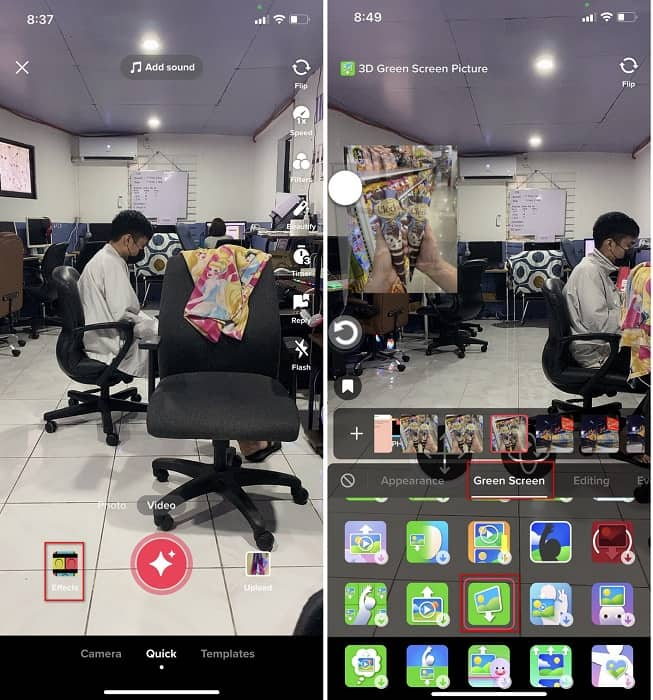
4. korak Dodirnite Crvena gumb za početak snimanja; ako ste završili sa snimanjem, ponovo pritisnite isti gumb da biste ga zaustavili. Pritisnite Sljedeći zatim Nacrti da ga još ne objavite na svom TikTok računu.
Dio 2. Kako dodati sliku TikTok videu na najbolji način na Windows i Macu
Želite znati tajnu i naučiti kako staviti sliku u TikTok video? Niste zadovoljni ugrađenim editorom koji nudi Tiktok? U tom slučaju morate koristiti Video Converter Ultimate. Ako uživate u uređivanju, možete koristiti ovaj alat za dodavanje slika, efekata, filtara i još mnogo toga svojim Tiktok video zapisima prije nego što ih objavite na Tiktoku.
Pomoću ovog alata možete napraviti impresivan video kako biste impresionirali druge korisnike konačnim rezultatom. Međutim, ne možete preuzeti alat na svoj telefon jer nije podržan. Ali možete učiniti više ako imate radnu površinu i ovaj alat. Želite li dodati sliku svojim Tiktok video zapisima? Slijedite upute u nastavku kako biste saznali kako dodati sliku u Tiktok video.
Korak 1. Sada možete izravno preuzeti ultimate na svoj Windows i Mac klikom na gumb za preuzimanje u nastavku. Zatim ga odmah instalirajte, a zatim pokrenite alat na svom sustavu otvaranjem alata. Prije nego što nastavimo sa sljedećim koracima, morat ćete se upoznati sa sučeljem alata. Ako ste se već upoznali, prijeđite na sljedeći korak.
Besplatno preuzimanjeZa Windows 7 ili novijiSigurno preuzimanje
Besplatno preuzimanjeZa MacOS 10.7 ili novijiSigurno preuzimanje
Korak 2. Pritisnite Kutija s alatima rastaviti i pronaći Video vodeni žig.
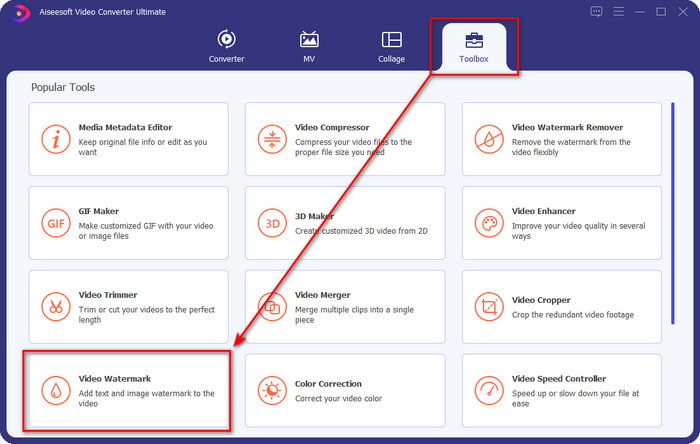
3. korak Dodajte video datoteku klikom na + znak, pronađite datoteku u mapi koja će se prikazati na vašem zaslonu, kliknite je i pritisnite Otvoren za prijenos datoteke.
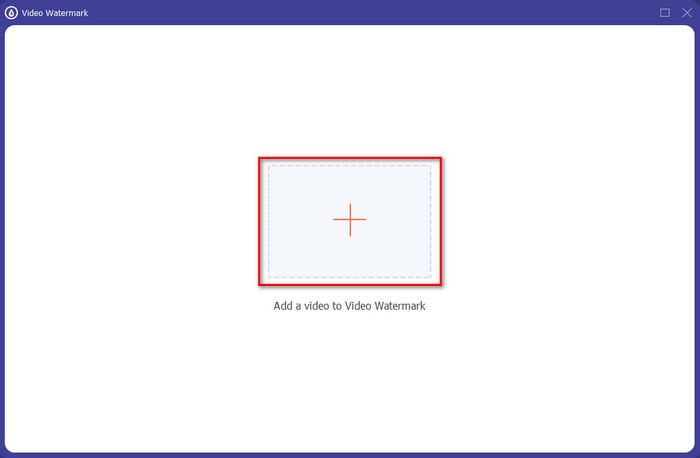
4. korak U novom prozoru kliknite na Vodeni žig slike. Druga mapa računala prikazat će se na vašem zaslonu; pronađite sliku koju ste željeli dodati i pritisnite Otvoren.
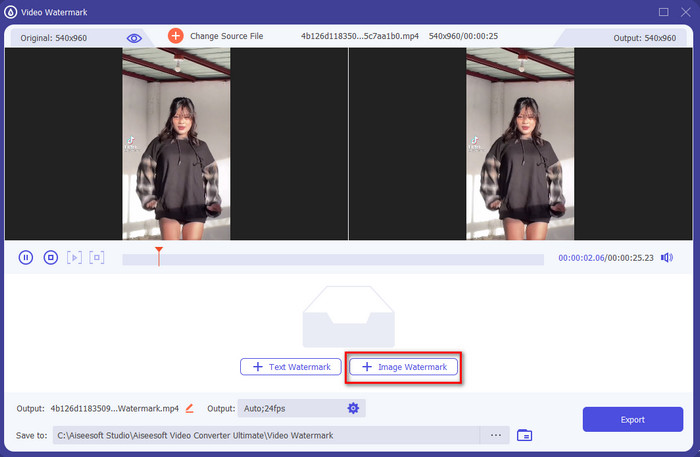
Korak 5. Podesite veličinu slike povlačenjem omjer okvira slike. Držite se i potez sliku i postavite je gdje želite. Uostalom, kliknite na Izvoz gumb za spremanje TikTok videa sa uključenom slikom.
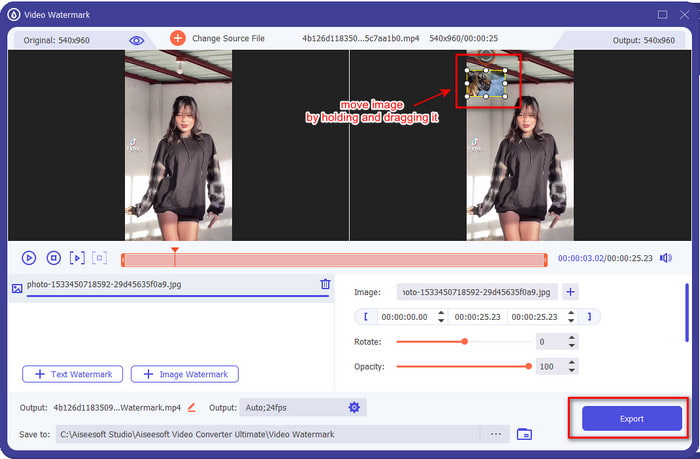
Dio 3. Često postavljana pitanja o tome kako dodati fotografije na TikTok videozapise
Kako mogu ukloniti Tiktok vodeni žig?
Učiti kako ukloniti vodeni žig Tiktoka, možete kliknuti i pročitati ovaj članak da biste saznali metodu kako to učiniti. Pojedinosti u ovom postu pružit će učinkovit način uklanjanja vodenog žiga TikToka na izvezenom videu; nema potrebe za brigom jer ga je lako pratiti i razumjeti.
Je li sigurno koristiti TikTok?
Sigurno je koristiti TikTok. Međutim, neki videozapisi izazivaju druge korisnike da izvode smrtonosne vratolomije koje nisu sigurne za bilo koju dob. Također, aplikacija nema end-to-end enkripciju, tako da komunikacija između primatelja i pošiljatelja nije kriptirana ili jednostavno zaštićena. Uz to, neki dokazi govore da je TikTok prikupio biometrijske podatke korisnika; točnije, krade glasovne otiske i lica. Dakle, ne zaboravite koristiti aplikaciju mudro i nikada ne dodajte previše važnih informacija o sebi.
Zašto je Tiktok postao toksičan?
Kultura koju su korisnici Tiktoka stvorili u ovoj generaciji postala je toksična, a neki korisnici vide aplikaciju za dijeljenje videa kao nezdravu, posebno za malu djecu. Postalo je neizbježno vidjeti neprimjerene sadržaje kao što su predrasude o nacionalnosti osobe, seksizam, standard ljepote za sve i maltretiranje. Iako je to neizbježno, još uvijek postoji sadržaj koji dokazuje da nisu svi korisnici TikToka otrovni. I još uvijek vjerujemo da postoji šansa da promijenimo ovu toksičnost i pretvorimo je u miroljubivu zajednicu punu ljubavi.
Zaključak
Sad kad znamo kako dodati sliku u Tiktok video, vrijeme je da podijelite svoje Tiktok videozapise sa slikama kako biste svima donijeli dobre vibracije ili jedinstvene videozapise. Međutim, snimanje sa slikom ograničit će vaše pokrete jer slika postaje blokada na ekranu. Ali čekajte, nemojte biti tužni, jer prvo možete snimiti, prebaciti na svoje računalo i koristiti Video Converter Ultimate da biste kasnije dodali sliku. S njim možete učiniti više na svojim Tiktok videozapisima i učiniti da izgledaju izvanredno od ostalih videozapisa. Pa što čekaš? Preuzmite ga sada na svoju radnu površinu kako biste počeli izrađivati vrhunski i najimpresivniji Tiktok video ikad!



 Video Converter Ultimate
Video Converter Ultimate Snimač zaslona
Snimač zaslona


